
Innhold
Lær hvordan du installerer og bruker iMessage-apper i iOS 10 og i iOS 11. Den gratis oppdateringen legger til støtte for iMessage-apper som spenner fra klistremerker og delbare bilder eller videoer til spill du kan spille rett innenfor meldingsprogrammet for iPhone.
Apple tilbyr en iMessage App App Store som lar deg søke etter iMessage-apper på iOS 10, men det er ikke i hovedappbutikken du er vant til. For ytterligere å komplisere ting installeres ikke iMessage-appene automatisk når du installerer hovedapplikasjonen på iPhone.
Du trenger iOS 10 installert på iPhone for å bruke iMessage-apper, men du kan sende klistremerkene og noen av de andre appene til folk som er på iOS 9 eller eldre.
Slik installerer du iMessage Apps
Slik installerer du iMessage Apps på iPhone for å begynne å sende klistremerker, spille iMessage-spill og overbelaste dine meldinger.
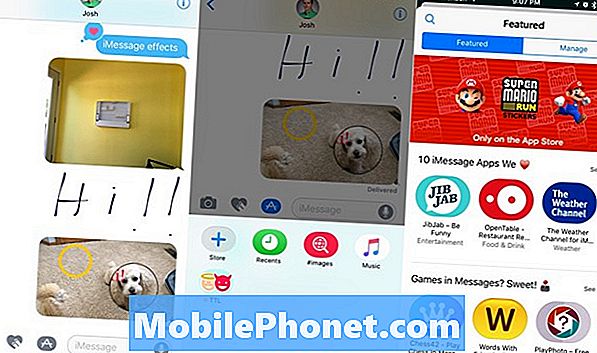
Slik installerer du iMessage-apper på IOS 10.
Med iOS 10 installert må du åpne Meldings-appen og åpne en melding. Det kan være en ny melding eller en eksisterende, det spiller ingen rolle.
I den meldingen, trykk på den lille pilen på venstre side av skjermen og så på App Store-logoen. Trykk på de fire rutene i nederste venstre hjørne.
Trykk nå på + -ikonet med butikk under det å gå inn i iMessage App Store.
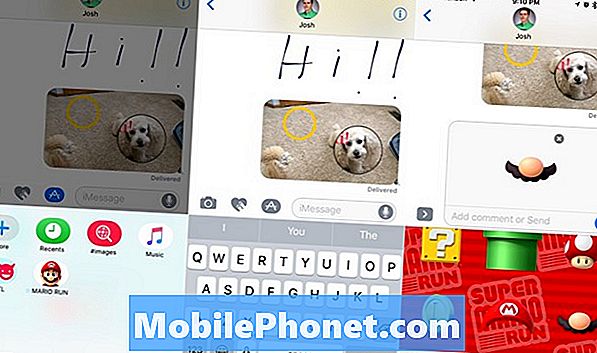
Installer iMessage-apper fra innsiden Meldinger i iOS 10.
Herfra kan du Søk i iMessage App Store eller du kan trykke på de utvalgte appene. For å komme i gang Prøv å søke etter Sannhet Sannhet Lie eller Mario Run.
Når du finner iMessage-appen du vil ha, trykk for å installere den og skriv inn et passord eller bruk berørings-ID for å installere appen.
Slik bruker du iMessage Apps
Når du har installert iMessage-appene, kan du begynne å bruke dem til å sende klistremerker og spille spill. Du må kanskje tillate tilgang til kameraet og mikrofonen for noen av disse appene til å fungere.

Slik bruker du iMessage-apper i iOS 10.
Åpne en melding og så Trykk på pilen og på App Store-ikonet. Nå sveip til venstre for å se de nylig brukte klistremerkene eller sveip til høyre for å sveipe gjennom iMessage-appene dine.
På noen av disse appene kan du trykke på pil opp nederst til høyre for å vise appen fullskjerm. Du kan trykke for å spille et spill eller trykke på i en søkeboks for å søke etter bildet eller videoen du vil sende.
Hva er nytt i iOS 11.4.1




























